Как использовать PIN-код вместо пароля в Windows 10

Когда дело доходит до входа в систему на нашем компьютере с Windows 10, у нас есть несколько методов. Самым классическим является использование пароля, хотя это не единственный вариант. Поскольку мы можем используйте PIN-код вместо указанного паролякоторый длиннее и не всегда легко запоминается. Таким образом, PIN-код представляется в этом смысле хорошей альтернативой.
Если вы хотите использовать PIN-код в качестве метода входа в Windows 10то это очень просто. Вы можете изменить его в любой момент и таким образом получить возможность авторизоваться на компьютере более простым и удобным для вас способом. Какие шаги необходимо предпринять?
Фактически, Windows 10 уже давно стремится продвигать использование PIN-кода. Поэтому изменение этого параметра на вашем компьютере — хороший вариант. Что вам нужно сделать, это доступ к настройкам компьютера. Находясь в настройках, перейдите в раздел учетных записей.
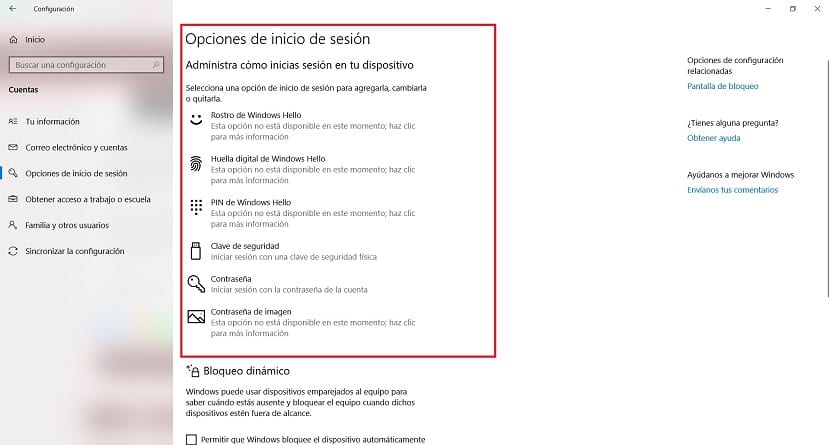
В этом разделе слева есть столбец с опциями. Один из вариантов, который у нас есть в этом случае это параметры входана который мы собираемся нажать. Затем нам будут показаны все возможности для входа в компьютер.
Затем нам нужно выбрать вариант PIN-кода. Итак, теперь нас попросят давайте создадим PIN-код для входа в систему на нашем компьютере с Windows 10 всегда. Мы должны создать PIN-код, который мы сможем легко запомнить, но который будет достаточно безопасным для нашей учетной записи.
Таким образом, когда мы вошли и подтвердили это, Этот PIN-код активирован в Windows 10.. Хороший способ запретить кому-либо доступ к компьютеру или нашей учетной записи, но нам, несомненно, будет легче запомнить его, чем пароль. Поэтому хороший вариант.





